Como usar o Mixer no Photoshop para transformar paisagens
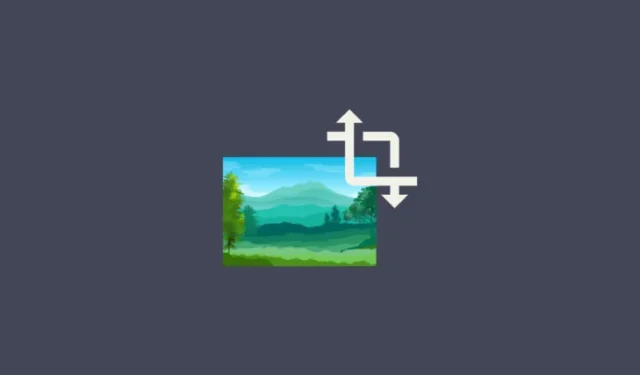
O que saber
- Para transformar os elementos de uma imagem de paisagem, abra o arquivo no Photoshop e selecione Filter > Neural Filters > Landscape Mixer .
- Escolha uma das predefinições disponíveis ou adicione sua própria imagem de referência personalizada e ajuste a ‘Força’ do efeito.
- Ajuste os controles deslizantes de configuração para alterar a hora do dia e as estações. Clique em OK para confirmar as alterações.
- Exporte a imagem da paisagem em Arquivo > Exportar .
Uma vez capturada numa fotografia, a paisagem de um lugar torna-se fixa no tempo. Ou pelo menos era assim que costumava ser. Hoje em dia, os recursos de edição de imagens avançaram a tal ponto que você pode adicionar elementos gerados por IA com o clique de um botão, alterar o estilo de uma imagem e fazer muito mais. Então, por que as imagens de paisagens deveriam ser diferentes?
O Landscape Mixer Neural Fixer do Photoshop é um recurso alimentado por IA que pode alterar o ambiente de uma paisagem para refletir a hora do dia e do ano que você deseja. Assim, você pode essencialmente cobrir campos verdejantes com neve, transformar a luz do dia em meia-noite e cultivar uma vegetação exuberante em paisagens áridas. Aqui está tudo o que você precisa saber para transformar paisagens usando o Photoshop Landscape Mixer.
Como transformar uma paisagem usando o recurso Landscape Mixer do Photoshop
O Landscape Mixer permite aplicar predefinições prontas ou usar suas próprias imagens para misturar com suas imagens de paisagem e transformá-las. Vamos ver como conseguir isso.
Requisitos
Como o Photoshop é um produto pago, certifique-se primeiro de atender aos seguintes requisitos:
- Obtenha uma assinatura paga (ou versão de teste) do Photoshop.
- Baixe e instale o aplicativo Creative Cloud da Adobe .
- Instale o Photoshop da Adobe Creative Cloud > Todos os aplicativos > Photoshop > Instalar.
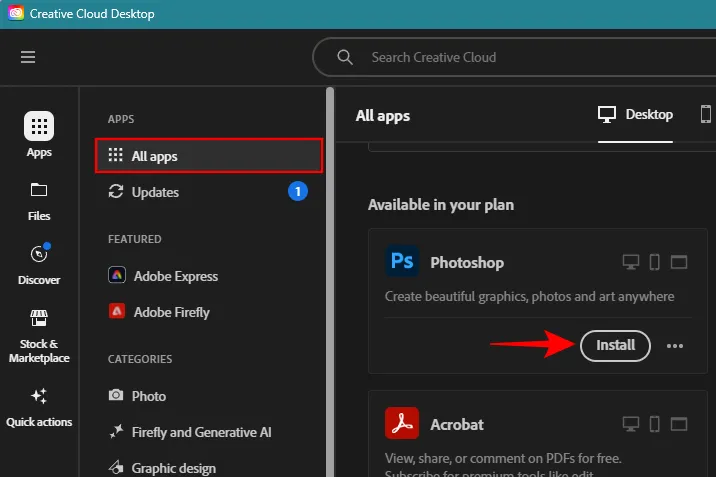
1. Abra uma imagem no Photoshop
Primeiramente, inicie o Photoshop e clique em Abrir .
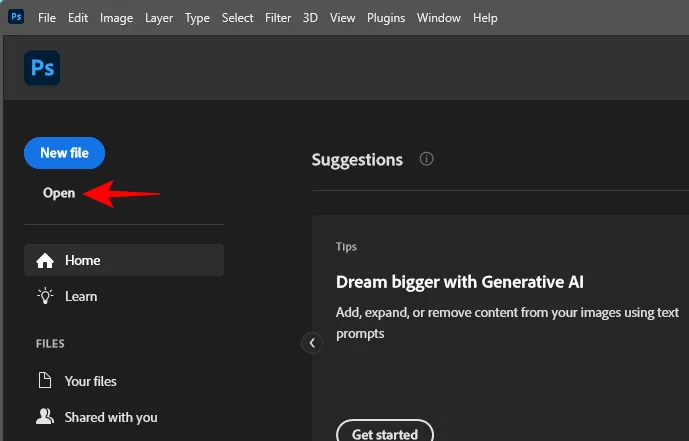
Selecione sua imagem e clique em Abrir para importá-la.
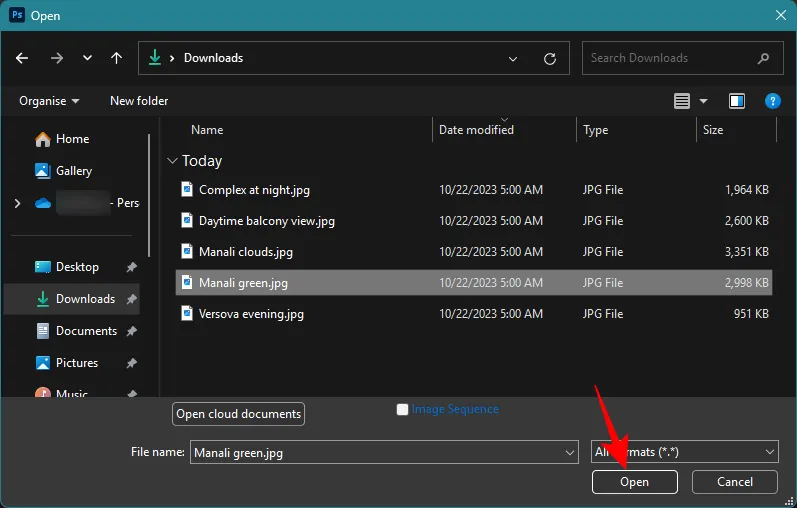
Alternativamente, simplesmente arraste e solte a imagem no Photoshop.
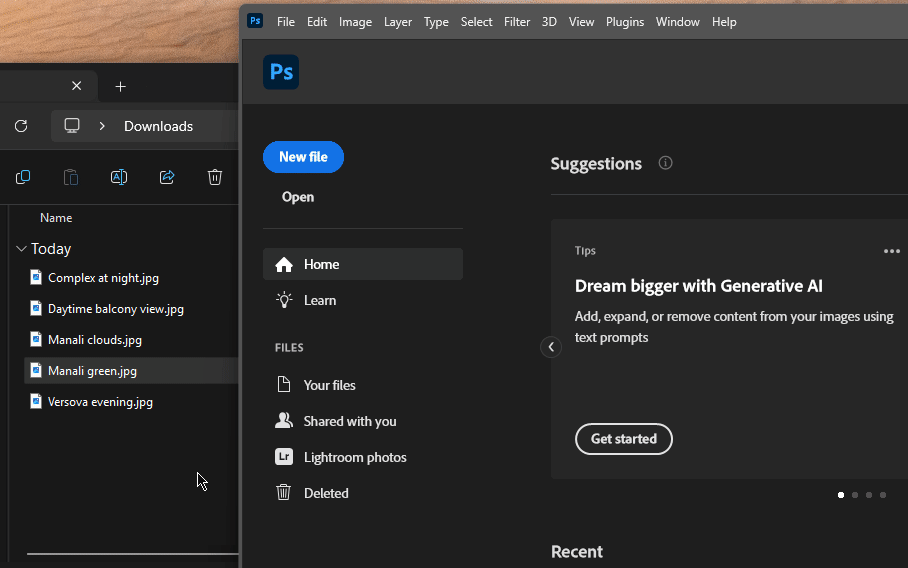
2. Baixe e ative o Filtro Neural do Mixer de Paisagem
Em seguida, clique em Filtros na barra de ferramentas superior.
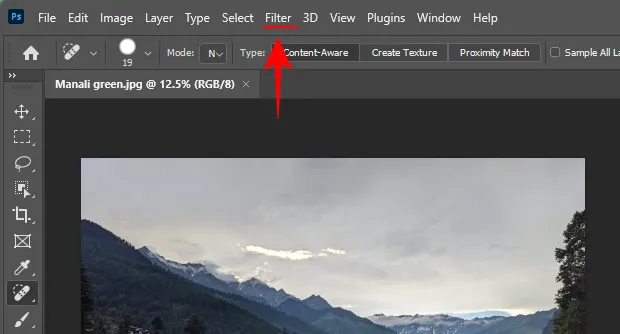
Selecione Filtros Neurais .
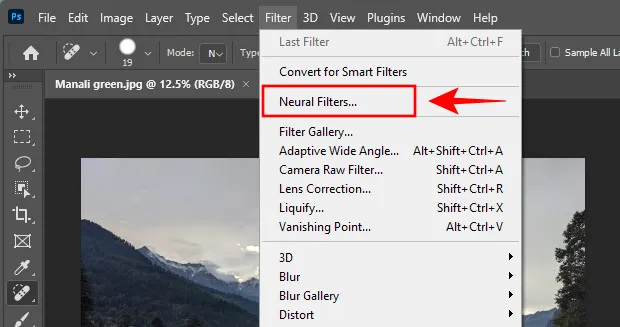
À direita, clique em Landscape Mixer e clique em Download para obtê-lo.
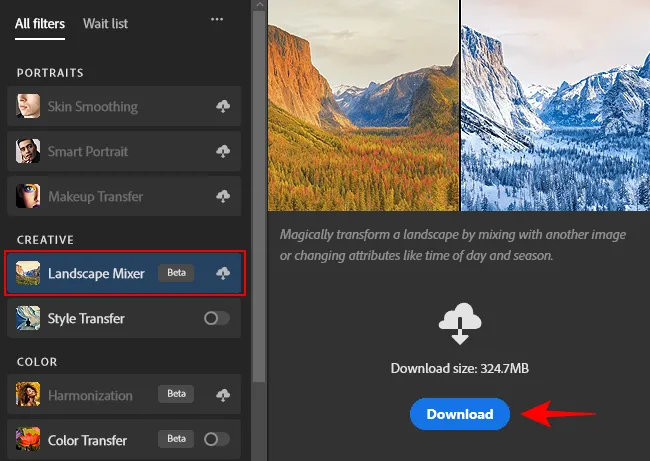
Depois de baixado, certifique-se de ativá-lo para começar a usá-lo.
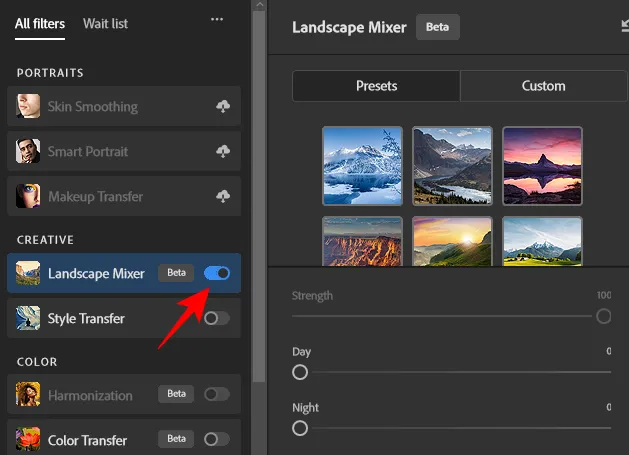
3. Transforme a hora do dia e a estação com predefinições do misturador de paisagem
Landscape Mixer oferece 15 predefinições para você transformar suas imagens. Clique em um para aplicá-lo à sua imagem.
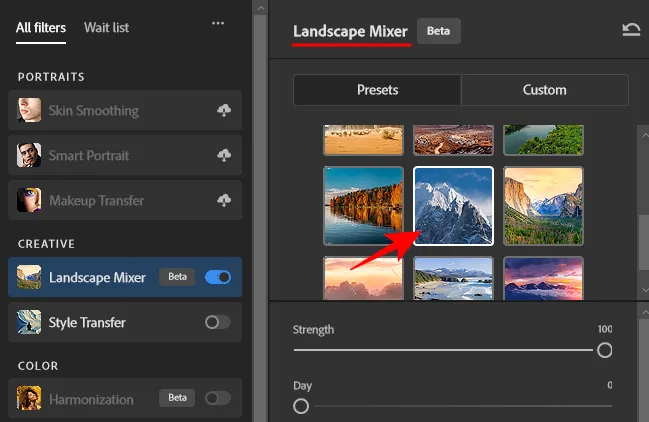
Aguarde até que a imagem seja processada. Em seguida, revise-o com as configurações padrão aplicadas.

As configurações automáticas podem ou não funcionar melhor para a sua imagem. Portanto, use o controle deslizante ‘Força’ para ajustar a agressividade com que o filtro é aplicado à sua imagem.
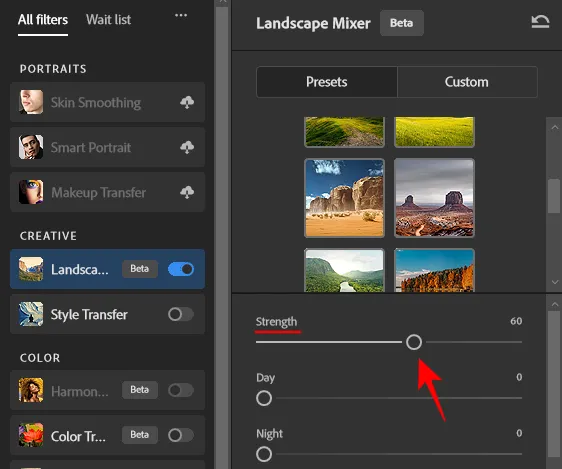
Observação: você pode ajustar essas configurações mesmo se não usar nenhuma das predefinições disponíveis.
Abaixo dele você encontrará as opções ‘Dia’ e ‘Noite’ para alterar a hora do dia.
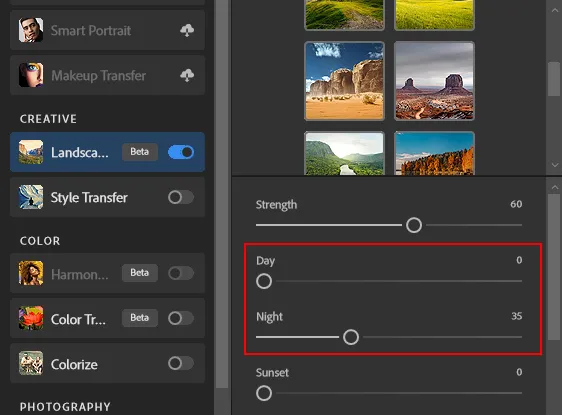
Você também pode ajustar o controle deslizante ‘Pôr do sol’ para dar à sua paisagem um efeito escuro de fim de noite.
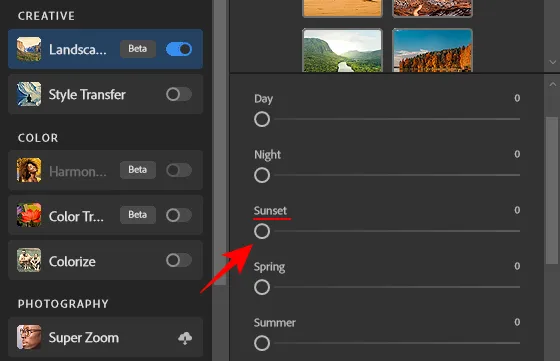
Depois disso, você tem os controles deslizantes da estação – para primavera, verão, outono e inverno. Dependendo de quais elementos sazonais você deseja em sua paisagem, use os respectivos controles deslizantes para determinar quanto desse efeito sazonal você deseja ver.
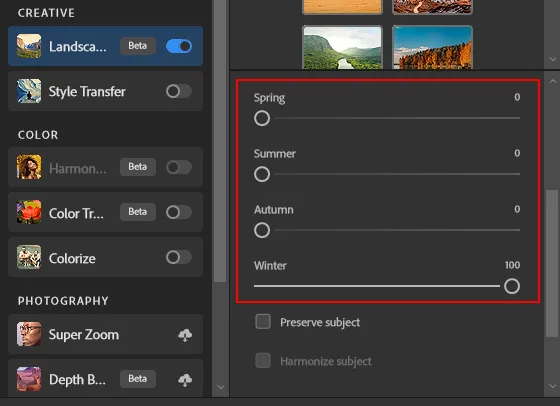
Se a sua paisagem tiver um assunto que esteja sendo coberto pelo efeito, ative as opções Preservar assunto e Harmonizar assunto .
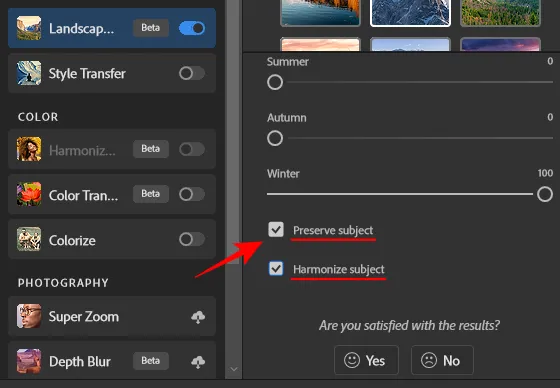
Feito isso, clique em OK para confirmar as alterações e aplicar o filtro à sua paisagem.
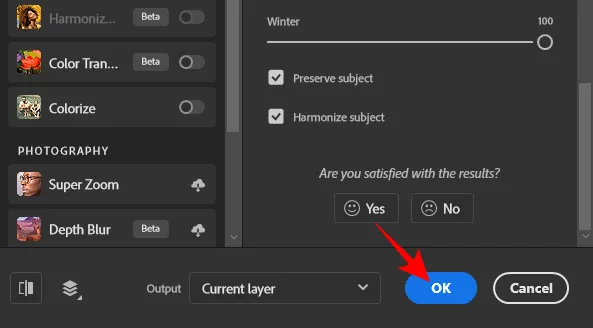
4. Transforme a paisagem misturando-a com outra imagem
Além de usar presets, você também pode misturar elementos de suas próprias imagens e transformar uma foto de paisagem. Para fazer isso, selecione Personalizado na barra lateral do Landscape Mixer.
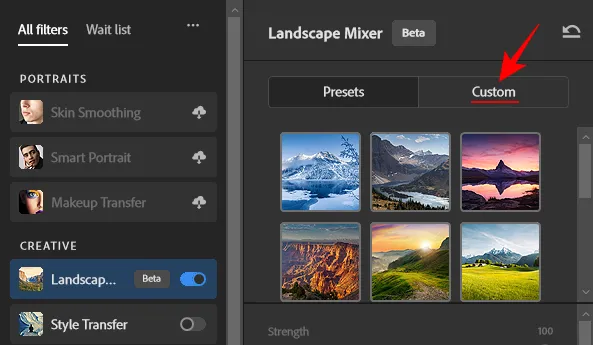
Em seguida, clique no ícone da pasta ao lado de ‘Selecionar uma imagem’.
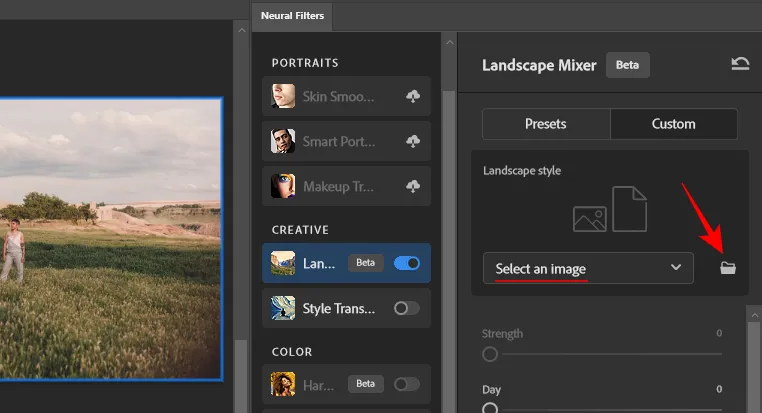
Navegue até o seu arquivo, selecione-o e clique em Abrir .
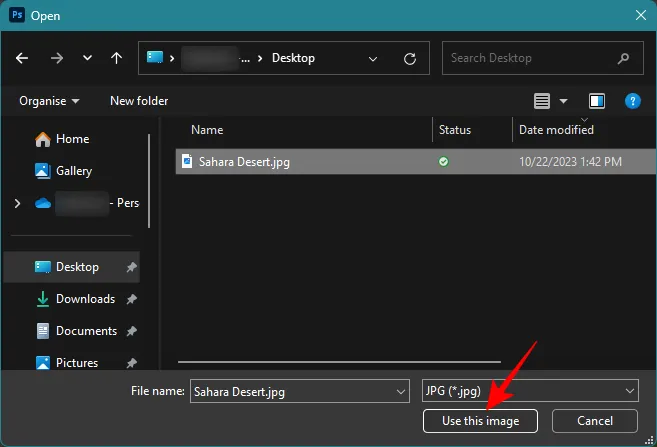
Assim que a imagem for carregada, seu efeito será aplicado com força total.
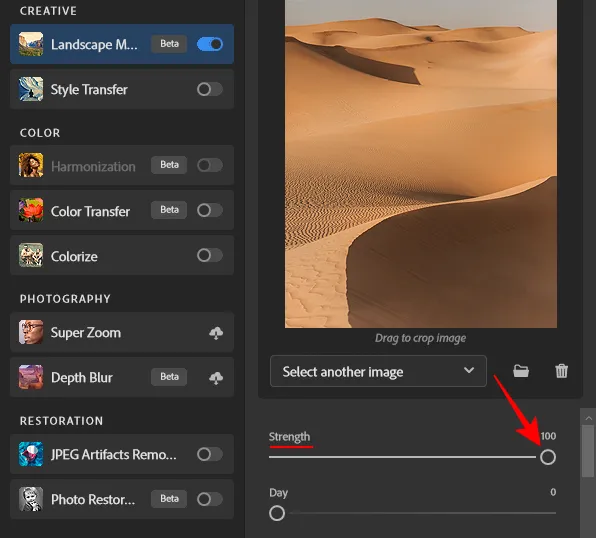
Como antes, ajuste os controles deslizantes de acordo com sua preferência. Certifique-se de marcar ‘Preservar assunto’ sempre que precisar.
Por fim, clique em OK no canto inferior direito.
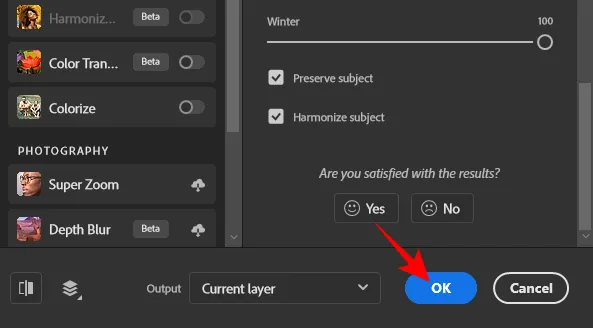
5. Exporte sua imagem
Depois de transformar sua imagem de paisagem, faça outras alterações, se necessário. Então, para salvar seu arquivo, clique em Arquivo .
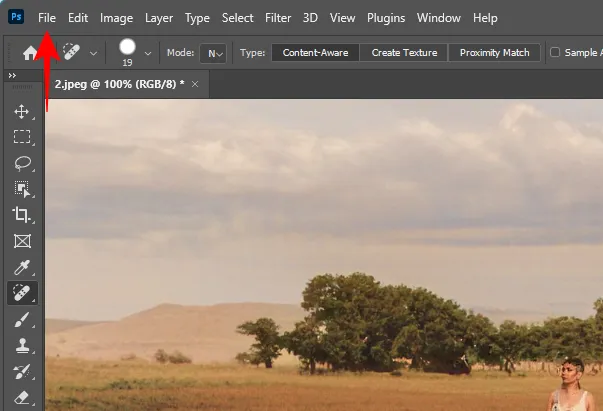
Passe o mouse sobre Exportar e selecione Exportação rápida como PNG .
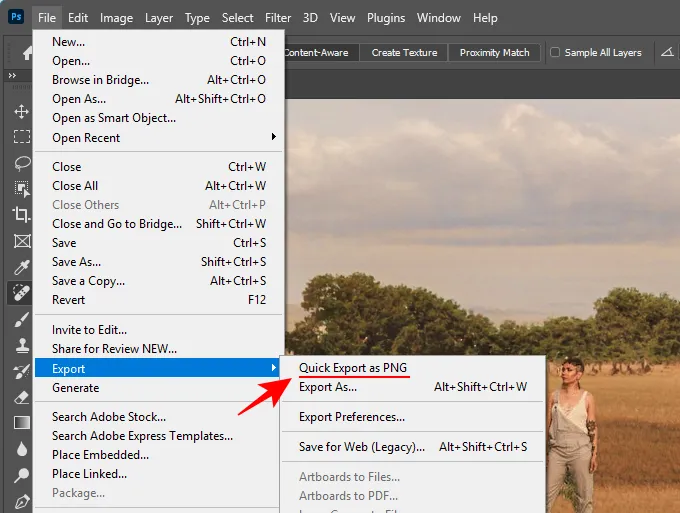
Selecione um local, dê um nome ao arquivo e clique em Salvar .
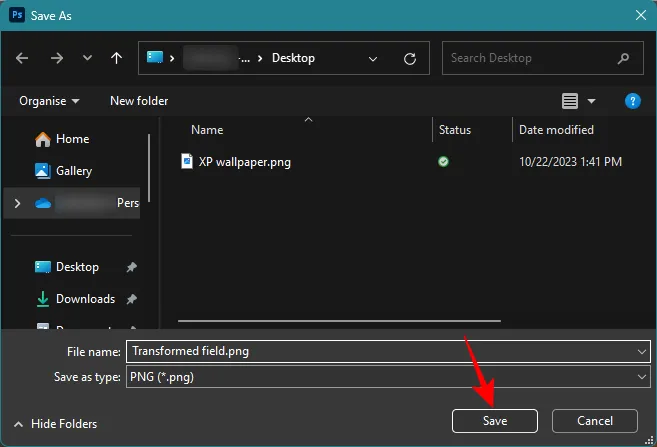
Alternativamente, se você quiser salvar seu arquivo em um formato diferente, selecione Exportar e clique em Exportar como .
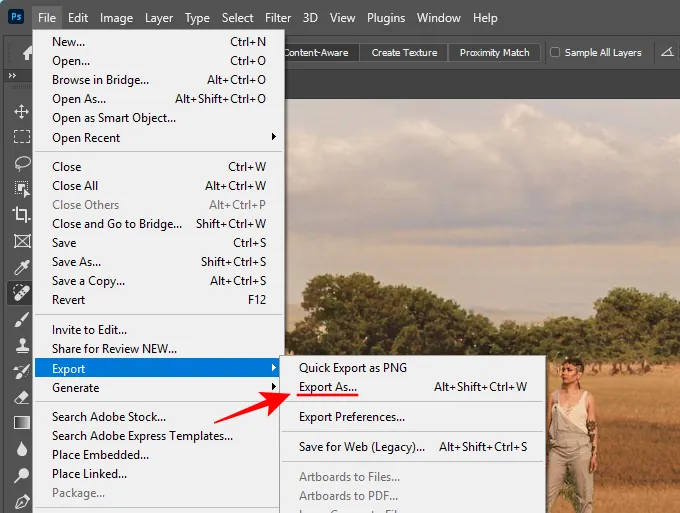
Escolha o seu formato no menu suspenso ‘Formato’.
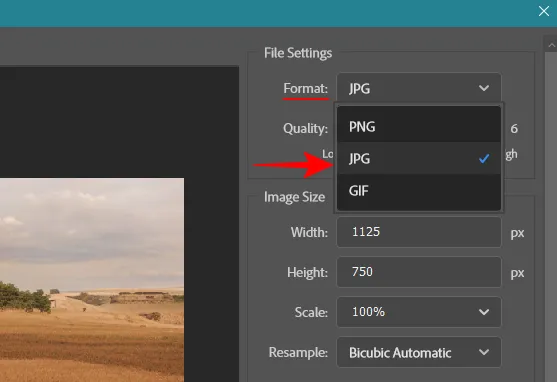
Selecione seu nível de qualidade.
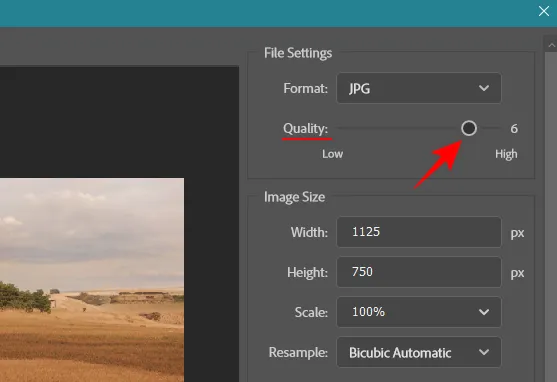
Especifique o tamanho da sua imagem.
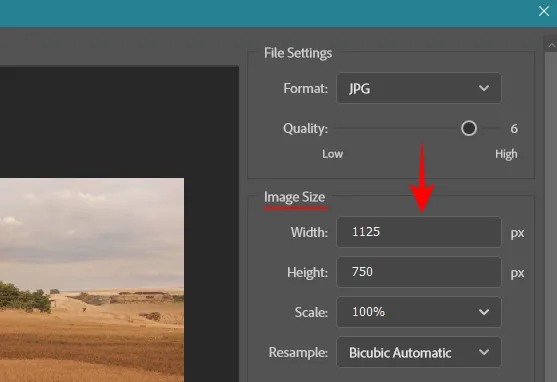
Então, por fim, clique em Exportar .
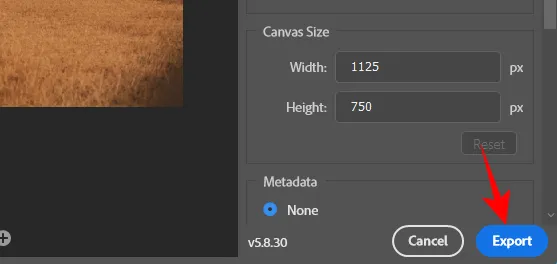
6 exemplos de misturador de paisagem no Photoshop (fotos antes e depois)
Vamos ver alguns exemplos do que o filtro Landscape Mixer pode alcançar com os diferentes ajustes do controle deslizante.
Exemplo 1:
Antes

Depois
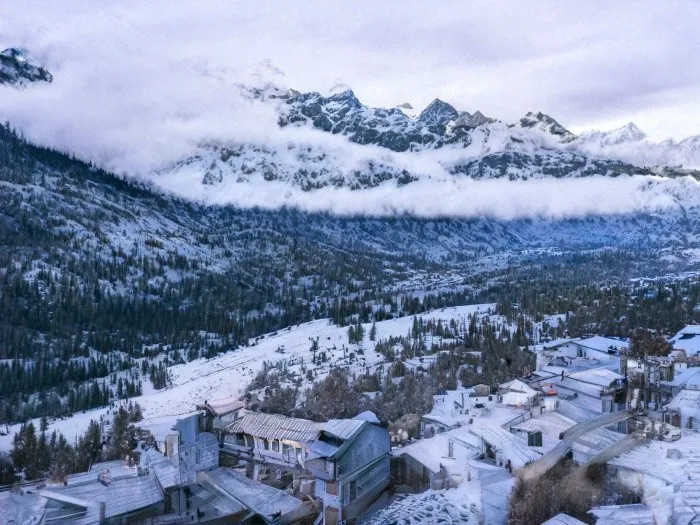
Exemplo 2:
Antes

Depois

Rubrica:
Exemplo 3:
Antes
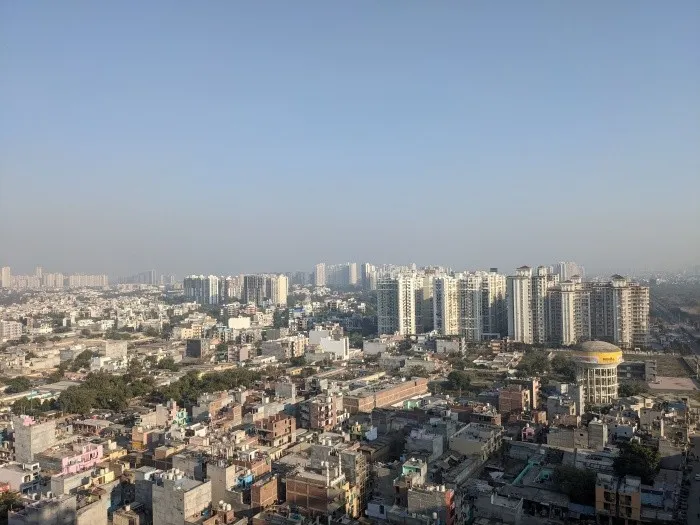
Depois

Exemplo 4:
Antes

Depois

Exemplo 5:
Antes

Depois
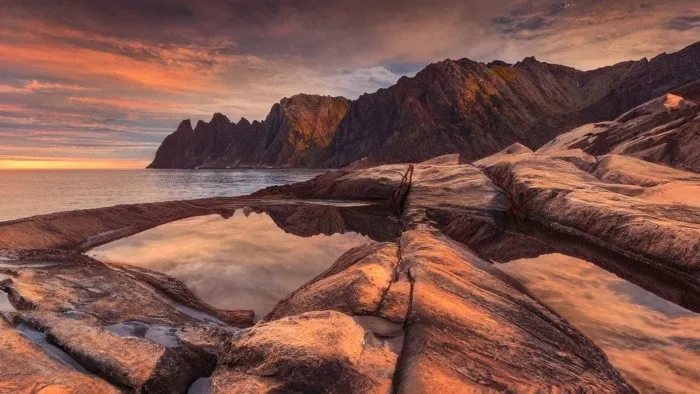
Exemplo 6:
Antes

Depois

Dicas para usar o Photoshop Landscape Mixer
O filtro neural Landscape Mixer do Photoshop está atualmente em fase beta, então você pode achar que os resultados de algumas predefinições não são totalmente satisfatórios. Claro, depende muito da força do efeito e também da própria imagem da paisagem. Mas há certas coisas que você deve ter em mente ao usar as configurações de efeitos.
Em primeiro lugar, você não precisa escolher uma predefinição se não encontrar uma que se adapte à sua paisagem. Contanto que você encontre um ajuste deslizante que transforme a hora do dia e as estações e produza os resultados que você procura, não é necessário escolher uma imagem de referência ou uma predefinição.
Em segundo lugar, se o efeito começar a encobrir o seu assunto ou pintá-lo, certifique-se de selecionar a opção ‘Preservar assunto’. Como o assunto é identificado automaticamente, não é garantido que funcione sempre. No entanto, quando acerta, faz um trabalho decente na preservação do assunto.
Ao mesmo tempo, porém, se preservar o assunto faz com que ele se destaque como um polegar machucado, é melhor desligá-lo, alterar as configurações do controle deslizante ou escolher uma predefinição ou imagem de referência diferente.
Por fim, tente usar seu bom senso ao usar os diferentes controles deslizantes para obter o efeito que procura. Isso significa combinar diferentes configurações de controle deslizante, saber qual delas faz o quê e experimentá-las para encontrar o ponto ideal para sua imagem de paisagem.
Perguntas frequentes
Vamos dar uma olhada em algumas perguntas frequentes sobre como transformar suas imagens de paisagens com o Photoshop Landscape Mixer.
Como mudo a estação no Photoshop?
Para alterar o clima em sua imagem de paisagem, aplique o filtro neural Landscape Mixer à sua imagem e use os controles deslizantes de estação para Primavera, Verão, Outono ou Inverno.
Como evito que o filtro Landscape Mixer afete o assunto?
Para evitar que o filtro Landscape Mixer afete o assunto da sua imagem de paisagem, marque a caixa ao lado de ‘Preservar assunto’ e ‘Harmonizar assunto’ nas configurações do filtro.
O Landscape Mixer Landscapes do Photoshop é uma ferramenta incrível para injetar vida em todas as suas formas variadas em uma imagem de paisagem. Embora ainda esteja em fase beta, você pode obter alguns resultados espetaculares que podem inspirar sentimentos de admiração e admiração em igual medida. Esperamos que este guia tenha ajudado você a começar a transformar suas imagens de paisagens com o Photoshop. Até a próxima vez!



Deixe um comentário